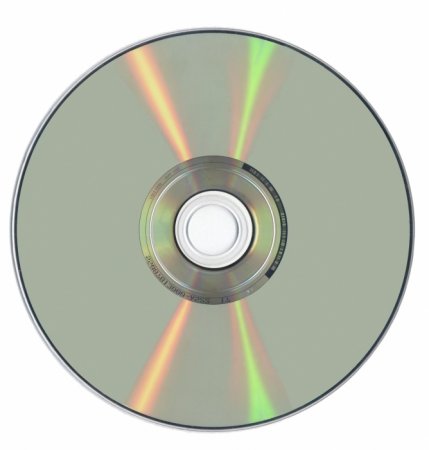Як встановити Windows 7 з флешки. Детальна інструкція
Якщо ви хочете зрозуміти, як встановити Windows 7 з флешки, то ви є гордим власником планшета, маленького ноутбука або нетбука, так як у них відсутній оптичний привід. Це означає, що встановити операційну систему ви зможете тільки з флеш-носія, а для цього вам потрібно якимось чином перемістити файли Windows 7 на флешку. Однак, якщо ви просто копіюєте файли з диска вашої ОС, результату ви не отримаєте. Більш проста ситуація може статися, якщо ви купили ISO файл Windows 7 безпосередньо з Microsoft. Незалежно від того, в якій ситуації ви знаходитесь, просто дотримуйтесь інструкцій нижче, щоб встановити Віндовс 7 з пристрою USB.
Примітка: наступний урок в рівній мірі відноситься до будь-якої редакції Віндовс 7: W7 Professional, Ultimate, Home Premium і т. д. Складність: середня; бажано наявність загальних знань про встановлення операційних систем. Необхідний час: правильна підготовка USB-диска для використання в якості джерела установки Windows 7 займає близько 8-34 хвилин залежно від швидкості комп'ютера. Вимоги: ISO файл Windows 7 або Windows 7 DVD; флеш-пристрій з обсягом пам'яті не менше чотирьох гігабайт; доступ до комп'ютера з Windows 7 Vista або XP, а також з DVD-приводом, якщо у вас Windows 7 DVD. Важливо: скачайте з офіційного сайту Microsoft програму під назвою "Windows USB/DVD Tool"; почніть з кроку 1 якщо у вас є Віндовс 7 DVD, або кроку 2 якщо у вас є Windows 7 ISO.
Примітка: якщо ви завантажили Windows 7 безпосередньо з Microsoft, виберіть файл з папки завантажень. Якщо ви створили ISO файл вручну з образу вашої Windows 7 DVD, то він буде там, де ви його створили. Натисніть кнопку "Відкрити". Натисніть кнопку "Продовжити", як тільки ви повернетеся на початковий екран.
Натисніть "Стерти вміст пристрою USB", якщо вам буде запропоновано зробити це через брак вільного простору. Потім натисніть кнопку "Так" для підтвердження в наступному вікні. Примітка: якщо ви не бачите цього, це просто означає, що флеш-накопичувач або зовнішній жорсткий диск, який ви обрали, вже порожній. Важливо: будь-які дані, наявні у вас на цьому диску USB, будуть видалені.
Зачекайте, поки Windows 7 USB DVD Download Tool відформатує диск USB, а потім скопіює файли установки. Ви побачите статус "Форматування протягом декількох секунд", а потім "Копіювання файлів". Цей крок може зайняти до 30 хвилин, може бути навіть більше. Все залежить від версії Windows 7 ISO, яку ви використовуєте, а також від того, наскільки швидкий ваш комп'ютер, USB-диск і USB-з'єднання. Порада: показник відсотка виконання може перебувати на одному і тому ж місці протягом тривалого часу. Це не означає, що щось не так. На наступному екрані вам повинні повідомити, що створення завантажувального USB-пристрої завершено.
Примітка:
Як встановити Windows 7 з флешки. Крок 1 з 3
Виберіть пункт ISO файл Windows 7. Натисніть кнопку "Відкрити".Примітка: якщо ви завантажили Windows 7 безпосередньо з Microsoft, виберіть файл з папки завантажень. Якщо ви створили ISO файл вручну з образу вашої Windows 7 DVD, то він буде там, де ви його створили. Натисніть кнопку "Відкрити". Натисніть кнопку "Продовжити", як тільки ви повернетеся на початковий екран.
Як встановити Windows 7 з флешки. Крок 2 з 3
Виберіть ваш флеш-пристрій зі спливаючого списку. Якщо ви ще не підключили флеш-накопичувач або інший пристрій, який ви плануєте використовувати, то ви можете зробити це прямо зараз. Просто натисніть на синю кнопку "Оновити", щоб воно з'явилося в списку. Натисніть кнопку "Початок копіювання".Натисніть "Стерти вміст пристрою USB", якщо вам буде запропоновано зробити це через брак вільного простору. Потім натисніть кнопку "Так" для підтвердження в наступному вікні. Примітка: якщо ви не бачите цього, це просто означає, що флеш-накопичувач або зовнішній жорсткий диск, який ви обрали, вже порожній. Важливо: будь-які дані, наявні у вас на цьому диску USB, будуть видалені.
 Як встановити Windows 7 з флешки. Крок 3 з 3
Як встановити Windows 7 з флешки. Крок 3 з 3
Зачекайте, поки Windows 7 USB DVD Download Tool відформатує диск USB, а потім скопіює файли установки. Ви побачите статус "Форматування протягом декількох секунд", а потім "Копіювання файлів". Цей крок може зайняти до 30 хвилин, може бути навіть більше. Все залежить від версії Windows 7 ISO, яку ви використовуєте, а також від того, наскільки швидкий ваш комп'ютер, USB-диск і USB-з'єднання. Порада: показник відсотка виконання може перебувати на одному і тому ж місці протягом тривалого часу. Це не означає, що щось не так. На наступному екрані вам повинні повідомити, що створення завантажувального USB-пристрої завершено. 
Післямова
Ви можете закрити Windows USB/DVD Tool. Флеш-накопичувач тепер може бути використаний для установки Windows 7. Установка з флешки, до речі, як і установка Windows 7 на SSD, абсолютно нічим не відрізняється від звичайної установки з DVD.Схожі добрі поради по темі
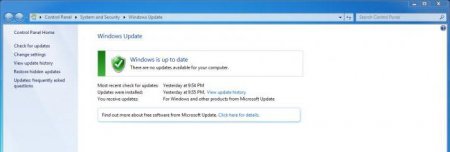
Що за оновлення KB3035583? Як видалити повідомлення "Windows 10"?
Оновлення Windows - це те, що найбільше турбує користувачів. Адже деякі файли здатні нашкодити операційній системі. Що за оновлення таке KB3035583?

Як знести Windows 7 і встановити іншу систему
Якщо ви придбали ноутбук, на якому встановлена "Сімка", і вас з якихось причин вона не влаштовує, ви хочете встановити ХР, я зараз розповім про те,

Як перевстановити Windows: інструкція для чайників
Якщо ви перевстановлюєте систему вперше, не лякайтеся - нічого складного в цьому немає. Для початку вам знадобиться комп'ютер або ноутбук, диск з

Як встановити Windows 8 з нуля
Як встановити Windows 8 за допомогою чистої установки, які дії необхідно для цього виконати, як підготувати комп'ютер до такої завантаженні.

Як встановити Вінду з флешки без особливих проблем
У цій статті описано, як встановити Вінду з флешки. Подібний спосіб набуває все більшої популярності, оскільки пристрою без дисководів на

Установка Windows 7 з флешки - можна зробити і самому!
У даній статті описана покроково установка Windows 7 з флешки. Дани рекомендації, як легко і просто виконати дану процедуру.